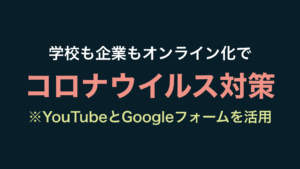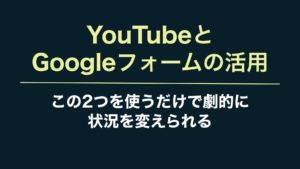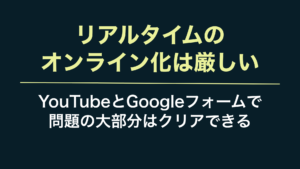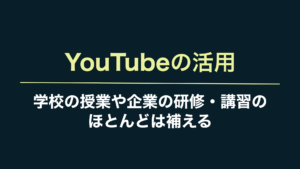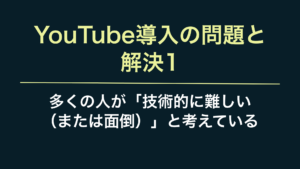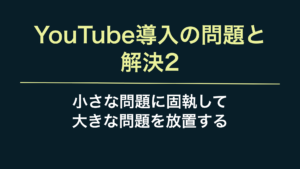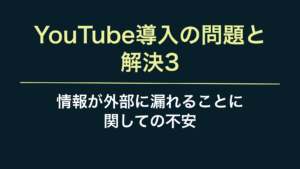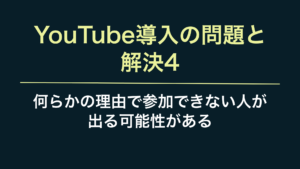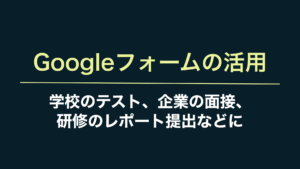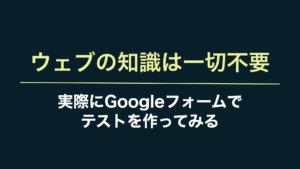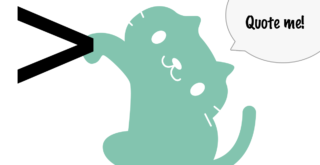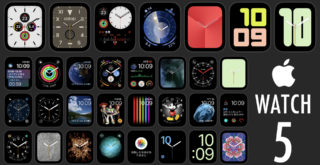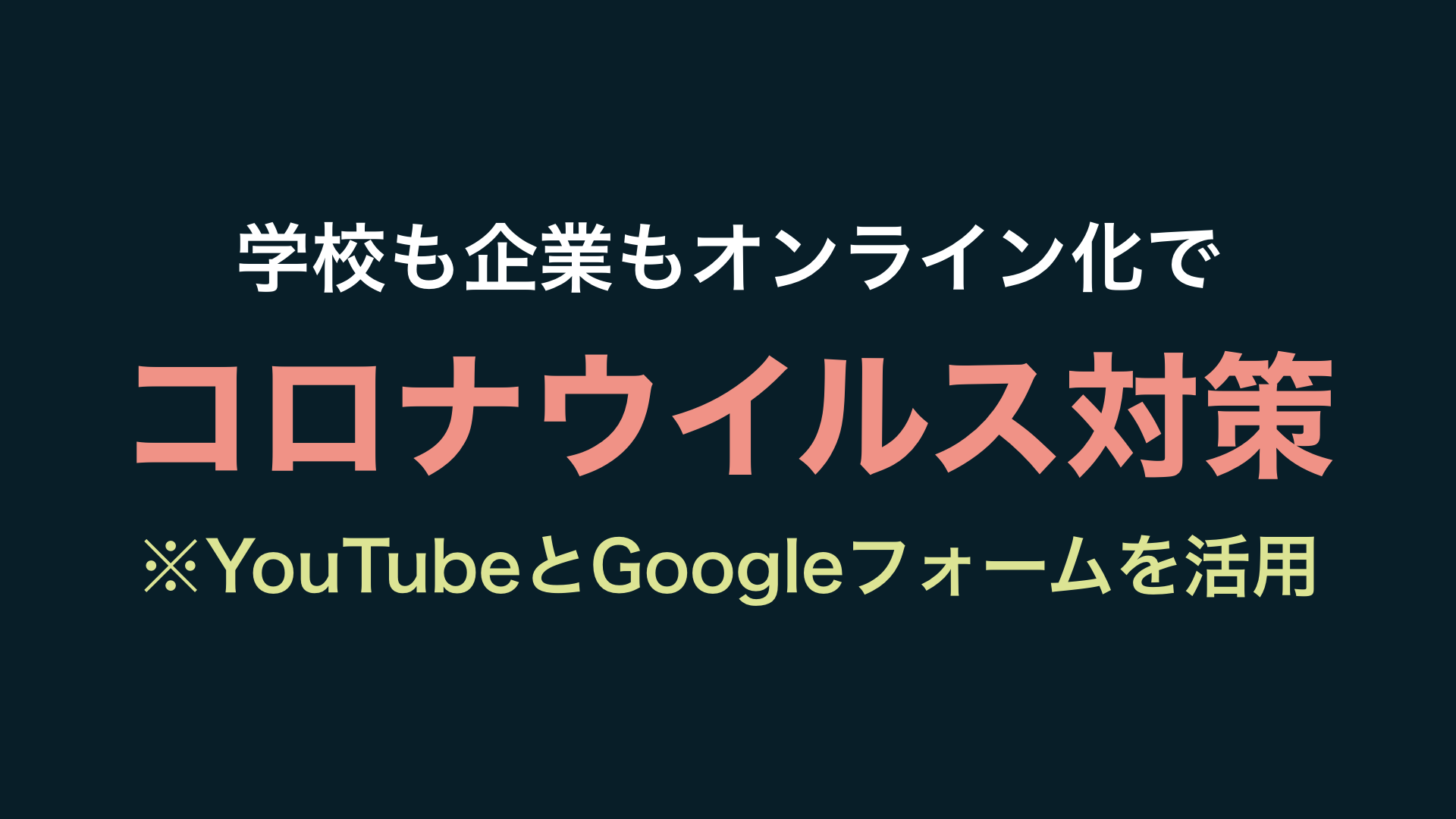
詳しくは動画で↓
コンテンツ
今すでに非常事態
可能な限りオンライン化して外に出ない
コロナウィルスで大変な思いをしている方たくさんいると思います。
私も日々その対応に取り組んでますが、今回話したいのは出来る限り自力でオンラインを使って対処できるところは対処していってもらってというところで、1つの提案をさせて頂きます。
やる前から諦めている
面倒、思考停止、不慣れなものに対する拒否反応
というのも、私はこのところコロナウイルスの影響が大変になってきてからは、ひたすら取引先企業に対してオンラインでできることはオンラインでできるように、状況に応じた対策を提案しつつ実際に対応に取り組んでいます。
多くの企業はできる限りの対策を講じているように感じられる一方、どう考えてもオンライン化すべきなのに、それはできないとあっさり判断する経営者も少なからずいるということです。
いろいろな事情があるのは分かりますが、今の世の中の状況を考えると、そんなことは言っていられません。
ニュースでも小中学校に関して47%の自治体が再開を延期すると報じていましたが、これはつまり逆に言えば半分は再開するということなわけで、ちょっと信じられないレベルです。
企業にしても学校や行政などの組織にしても、面倒だったり、あまりそういうことを考えたくない、今まで通りのやり方を変えたくないと、これからはそう悠長なことを言っていられなくなりますので、今回はそういったアナログな人達でもある程度簡単に取り組めるものを2つ、実例を交えて紹介します。
YouTubeとGoogleフォームの活用
この2つを使うだけで劇的に状況を変えられる
1つはYouTube、もう1つはGoogleフォームです。
とりあえずこの2つだけ活用してもらえればOKという内容になっています。
「なんだそんなことか、今さら何を言ってるんだ」と思われるかもしれません。
ですが、実際に周りを見渡してみても、これらを積極的に活用している企業や教育機関などの組織が、全体のうちどれほどになるでしょうか?
説明に入る前に、これらを使うためにはGoogleアカウントを持っておく必要がありますので、もし持ってない組織は先にGoogleアカウントを取得しておいてください。
ビデオ会議サービスの現実
映像が固まる、音が出ない、現状万人向けではない
YouTubeとGoogleフォームの話を始める前に、リモートワークで例えば今とても注目度が高い、Zoomなどをはじめとするオンラインのビデオチャットサービスについて話します。
私自身は会社の取り組みとして、数年前から打ち合わせのオンライン化に取り組んできた一環で、こういったサービスの利用は頻繁に使ってきて、実際にここ1〜2ヶ月ぐらいはコロナウイルスの影響で特に利用頻度を増やしたのですが、本当のところどうなのかを話すと、こういったサービスを実際に利用するのは結構ハードルが高いなって言うことなんです。
その理由を一言で話すと全ての人がそれぞれ違う環境だからです。
簡単に説明するとそれぞれが利用するデバイス例えばスマホでもタブレットでもパソコンでも、それとインターネットの速度とか安定感といったものが全部バラバラなので、理想としてはこういったビデオチャットサービスっていうのは素晴らしいのですが、現実問題人によって環境が大きく変わってくる以上、プラットフォームとして活用するのは絵に描いた餅というか、現実的ではないなと思うわけです。
かといってじゃぁリモートワークは勧めないかと言うと、そうではなく、これらのサービスをできるだけ活用しながら、できる限りのことをその状況に応じて対処していくのが重要と考えています。
リアルタイムのオンライン化は厳しい
YouTubeとGoogleフォームで問題の大部分はクリアできる
ということで本題に入りますが、今回提案したいのはこのZoomなどを使ったリアルタイムでのビデオ会議ではなく、いつでも好きなタイミングで利用できるものとして、1つはYouTubeで、もう一つがGoogleフォームということです。
この2つをフル活用することで現在行っている多くの業務やサービスが、完璧ではないにせよ、かなりの部分でオンライン化できるんじゃないかなと思っています。
ただもちろん、これだけで完結ということではなく、そもそも今現状使われている電話やメール、メッセンジャーアプリを継続して使う前提だということです。
YouTubeの活用
学校の授業や企業の研修・講習のほとんどは補える
まずはYouTubeから。
具体的に言うと、学校の教師や、企業での研修や講習の講師といった人達が、組織または自分のチャンネルを作って、今まで壇上で、何十人を目の前にして話していたことを、今度は自宅で、カメラの前で話せばいいんじゃないかという提案です。
もうすでに一部の学校や塾などでは取り入れられていますが、普及率としてはほとんどゼロに等しいのではないでしょうか。
リアルタイムかそうでないかの違いがあるとは言え、理屈としては今やっていることのほとんどを動画で補えるはずですが、いくつか問題というか、誤解によって障壁ができてしまっているのも事実です。
- 技術的に難しいと多くの人が思っているということ
- 小さな問題に固執して大きな問題を放置する傾向があること
- 情報が外部に漏れることに関しての不安
- 何らかの理由で参加できなくなる人が出る可能性があるということ
それぞれについて、解決方法の提案をしていきます。
YouTube導入の問題と解決1
多くの人が「技術的に難しい(または面倒)」と考えている
誤解してる方が実際に多いので一応説明します。まず技術的な問題に関しては、これは今更私が言う話ではないんですけれども、スマホがあれば誰でもYouTubeに動画を投稿できてしまうっていうことなんです。
まずは撮影ですが、スマホを自分に向けて録画スタートします。
終わったら録画を停止します。
で次にやる事はYouTubeアプリを開き、左上にYouTubeのロゴがあって右側にアイコンを4つ並んでるうちの左から2番目のビデオカメラのようなアイコンをタップしてください。
するとずらっとスマホに保存されている写真のリストが出てきますので、今撮った動画を選択します。
次でタイトルと説明を書き、その後はプライバシーと言う項目があるので「限定公開」を選択します。
限定公開するとこの動画のURLを知らないとこの動画を見れない、つまり外部の人に基本的には見ることができないということです。
最後に右上のアップロードと言う青い文字をタップ、これでオッケーです。
今度は、この動画を選択して共有し、URLをコピーします。
メールを開いたら新規作成、本文には先ほどのURLをペーストします。
宛先には自分のメールアドレスを入れて、送りたい相手のメールアドレスはBCCという欄に入れます。
BCCというのはブラインドカーボンコピーの略で、この中に入っている相手は他のメールアドレスを見ることができません。
この動画を見てもらいたいすべての人に、この動画のURLを送るというわけです。
こんな簡単なんですよ。
YouTube導入の問題と解決2
小さな問題に固執して大きな問題を放置する
例えば会社の状況がとても悪いような場合、大胆な対策を取る必要性が出てきますよね。
そこでよくある悪い例として、いろいろ意見は出ても、A案はここがダメ、B案はここがダメと、小さい問題にとらわれてしまい、結局何も手を打たないというケースがあります。
そんな状態にいる会社がどうなるか、結果は火を見るより明らかです。
そうやって対策を取らずにずるずると廃業したり、借金返済で首が回らなくなる会社をこれまで多く見てきました。
コロナウイルスが世界中に与えている今の状況においては、まさに誰もが小事にとらわれず大局的に判断を下していかなければならないはずです。
学校を例に挙げて説明してみます。
「学校の授業に関して、算数や国語など一般的な教科は大丈夫だけど、理科の実験はどうするの?」
という意見があったとします。
その場合は例えば先生が実際に実験をしているところを動画で紹介するということもできるでしょう。
体育の授業もYouTube化するのは難しいかもしれませんが、個人の基礎体力を付ける目的で、自宅で柔軟体操や移動範囲が小さい状態での運動をすることだってできるはずです。
他にも、授業をYouTubeにしたらサボる生徒も出てくるんじゃないかと思うかもしれませんが、別にがんばりたい人はがんばって、サボりたい人はサボるで個人的にはいいと思っていますし、それがダメというのであれば、これは一例ですが、この動画の後半で紹介するGoogleフォームを使って、毎回授業の後にちょっとしたレポートや感想文を提出させるという方法によってサボれなくさせることだって可能なわけです。
重要なのは、そういった細かい問題は挙げればキリがないということです。
まず大枠が先で、細かい問題は後回しで個別に決めていけばいいということです。
YouTube導入の問題と解決3
情報が外部に漏れることに関しての不安
実際にそう考えている人が意外にも多いのでピックアップしました。
まず先に言いたいのは、多くのケースでは、実際にはそれが外部に漏れても全く問題ない場合がほとんどだということです。
その上で、外部への漏洩を防ぐ方法として一例を挙げると、先ほど話したように「限定公開」にすることで、動画のURLを知っている人以外は見れないようにすることができます。
もちろんそのURLを知っている参加者が部外者にそれを内緒で教えてしまうこともあり得るでしょう、ただそういった違法行為による漏洩はYouTubeではなくアナログで行った場合でも同じようにあり得るわけで、それがYouTubeを使うことの問題にはなり得ません。
例えば参加者に守秘義務契約をするなど法的な対処をしっかりとしておくことで、100%ではないにしてもほぼ漏洩を防ぐことができます。
動画を見てもらう時間を決めてしまい、その時間が終わった後に削除してしまうということだって可能です。
YouTube導入の問題と解決4
何らかの理由で参加できない人が出る可能性がある
何らかの理由というのは、例えばスマホやパソコンがそもそも1台も家にないとか、あっても自宅に固定インターネット回線がないとか、パケット通信量が心配だという場合に関してで、それでは不公平なんじゃないかと想定されるケースです。
YouTubeに限らずスマホなどで動画を見るというのは、モバイル通信環境だとパケット通信量がかなり使われることになるわけなので、学校の授業を例にすると、環境によってはあまりYouTubeで授業やってほしくないと言う生徒もいるかもしれません。
ただYouTubeに関しては、ユーザー側の設定で画質をものすごく落とすことができます。
動画を開いている状態でスマホの場合右上にこのアイコンがあります、これをタップそうすると1番上に画質っていうのが出てくるんですね。
自動設定ってデフォルトではなってますが、一番小さい144pというのがあります。
1番下に行くほど解像度が低いです。
パケット通信はあまり使いたくないと言う人の場合は144pにしておくといいですし、先生に関しては、もし生徒や保護者からパケットがきついと苦情が入ったときにこの設定方法を教えてあげてください。
それによってかなり荒い画像になりますが、パケット通信の使う量はかなり抑えられます。
スマホがないという場合、例えばですがそういった生徒のみ例外として、親が仕事が休みで自宅にいるときに時間をずらして、親のスマホを使ってYouTubeで従業を受けてもらうなど、個別対応すればいいでしょう。
Googleフォームの活用
学校のテスト、企業の面接、研修のレポート提出などに
次はGoogleフォームについて。
Googleフォームは無料で使えるフォームで、私はウェブ制作が業務の1つでもあり、カスタマイズ性が低いということもあって普段これをほとんど使いませんが、Googleアカウントを持っていれば基本的に誰でも簡単に使えるので、多くの人に勧めています。
学校のテストや会社の面接はこれでほぼカバーできるのではと思っています。
それ以外でも、例えばYouTubeでオンライン授業を行った場合に、授業後に生徒から先生に質問内容を送れるようにしたり、宿題やレポートの提出用として活用することも可能です。
他にもビジネスの現場であれば、取引先との要件定義のすり合わせであったり詳細の確認、サービスの申し込みなどあらゆるものに応用できます。
あとは例えばYouTubeで企業が従業員向けにオンライン研修を行ったとします。
これだけだとちゃんと見てもらったかどうか把握できないので、このフォームで研修後にレポートを提出してもらうというのも有効です。
このGoogleフォームがどんなものかピンとこない方もいるかもしれないので、今回は試しに小学校の理科のテスト問題を作ってみます。
ウェブの知識は一切不要
実際にGoogleフォームでテストを作ってみる
まずはGoogleなどで「Googleフォーム」と検索してください。
1番最初に出てくるので、Googleフォームのページに行きます。
パーソナルとビジネスという2つの選択肢が出ますので、今回はパーソナルの方で進めます。
テンプレートもいろいろありますが、大した違いはないのでとりあえず空白で始めます。
「無題のフォーム」にタイトルを、ここでは「理科のテスト」とします。
その下に説明が入れられますので、ここでは「制限時間は5分です。がんばってください。」など、何か伝えたいことがあれば好きな文言を入れてください。
基本的には問題ごとに、回答がテキストなのか選択式なのか、せいぜいその程度なので、種類に応じて問題を作っていくだけです。
ここから順番に問題を作っていきますが、その前にTが2つ並んだアイコン「タイトルと説明を追加」でタイトルを作ります。
次に、すでに出ている「無題の質問」というところに問題を入れます。
「ラジオボタン」と書いてあるところをクリックすると、いろいろな項目が出てきます。
ラジオボタンというのは、いくつかの選択肢の中から1つだけを選ぶということで、機能的にはプルダウンと同じです。
それと画像を插入することもできます。
選択式ではなくテキストを入力してもらう場合は「記述式」か「段落」のどちらかになります。
記述式は1行なので一言や単語の回答の場合に、段落は複数行なので文章で回答してもらう場合に使います。
チェックボックスは複数選択できるので、例えばA〜Eのうち2つを選んでもらう場合などに使います。
ファイルのアップロードもできますので、例えばアルバイトの面接などで顔写真が必要な場合に使うことができます。
ただこのファイルのアップロードを利用するには、相手にもGoogleへのログインを求めることになりますのでご注意ください。
またマルウェアなどによる感染を防ぐためにファイル形式は画像やPDFなど用途によって種類に制限をかけることをお勧めします。
最大ファイルサイズはデフォルトでは10MBになっていますが、大勢からたくさんファイルが送られてきて1GBの制限に達してしまうとそれ以降を受けられなくなってしまうので、心配な場合は上限を1MBに変更しておくといいでしょう。
とりあえず質問をどんどん作っていきます。
質問を作り終えたら、設定という項目でいろいろと設定することができます。
例えばテストというタブを開くと「テストにする」をオンにすることで自動採点を有効にできます。
テストの場合、解答を設定しておくと採点がものすごく楽になります。
「解答集を作成」で答えとその点数を決めます。
これによって、1つずつ正解不正解の判断と点数をつける手間がゼロになります。
論文による解答方式ではこの機能を使えませんが、単語での解答や選択式だけであれば是非取り入れておくといいでしょう。
完成したらプレビューで実際に試してみましょう。
作ったフォームをメールで通知する
フォームURLを送る相手全員に一斉送信
あとはこれを生徒全員にメールで一斉送信するだけです。
例えば予めテスト開始時間を告知しておき、その時間になったら送信ボタンから送信します。
送り方は、送信先という入力欄に送る相手のメールアドレスをカンマ区切りで全て入れます。
メッセージに例えば「制限時間は○分です。結果は後日こちらからメールします。」などお好みで入れてください。
最後に右下の送信ボタンをクリックすると送信されます。
あとは解答が集まるのを待ちます。
ちなみにこのGoogleフォームは結果の簡易的な分析ができるようになっています。
例えば各問題ごとの正答率であったり、全体の点数の分布であったり。
それと誰が回答して誰がまだ未回答といったことまでフォームごとに分かるので、管理がしやすいです。
カンニング対策など問題は?
細かいことは気にしない(気にしてられない)
オンラインでのテストは、カンニング対策ができないので入学試験に使うのは難しいかもしれませんが、学力を鍛えることが目的であれば問題ないはずです。
細かい事を話せばカンニングをどう防ぐかとか、メールアドレスがない、スマホがない人はどうすればいいとか、いろいろとあるかもしれませんが、まずはできることから取り組んでいくべきでしょう。
社会は急に止まれない
こうしているうちにもあちこちに人が集まっている
埼玉県和光市で、裁判所書記官を全国から300人集めて、数ヶ月に渡って研修を行うということで大きな話題になりました。
結局延期になったのでとりあえず一安心ですが、ただこの事例は氷山の一角でしょう。
また、休校で暇を持て余した若者が人の多い場所に出かけるという問題も取り上げられていますし、個人的には単に休校するだけでは済まない状態に来ていて、何かしらの形で学生が自宅にいながら学校生活に関わる必要性を強く感じています。
YouTubeやGoogleといった一企業に情報を渡すのが性質的に難しいということであれば、例えば自社でサーバーを構築して動画を配信したりフォームを提供すること自体は、多少の予算をかける程度で、今回紹介した方法と同じような環境を構築できますので、どうにかして人を集めずできる限りオンラインで行ってもらいたいと願っています。